วิธีเพิ่มต่างหูให้กับ Bitmoji ของคุณ
เผยแพร่แล้ว: 2019-04-17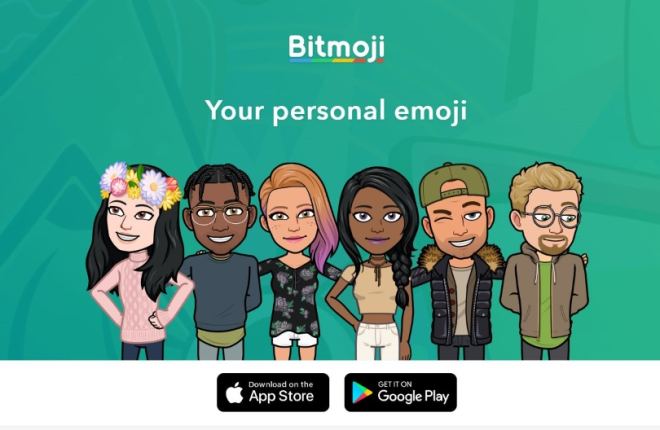
เราทุกคนต่างรู้จักและชื่นชอบอีโมจิและใช้งานมันตลอดเวลา ภาพกราฟิกเล็กๆ น้อยๆ ที่สามารถถ่ายทอดภาพเล็กๆ ได้ ซึ่งอาจต้องใช้คำหลายคำหรือแม้แต่ประโยคเพื่อทำอย่างอื่น แล้ว Bitmoji ล่ะ? คุณเคยใช้พวกเขาหรือไม่? คุณรู้วิธีปรับแต่งมันหรือไม่? บทช่วยสอนนี้จะแสดงวิธีใช้งาน เพิ่มต่างหู และปรับแต่ง Bitmoji ของคุณโดยทั่วไป
Bitmoji ถูกคิดค้นโดยบริษัทเล็กๆ ที่ Snap Inc. เข้าซื้อกิจการอย่างรวดเร็ว ผู้อยู่เบื้องหลัง Snapchat จุดประสงค์คือเพื่อให้ผู้ใช้สร้างอวาตาร์กราฟิกขนาดเล็กที่รวมอิโมจิกับการ์ตูนและอนุญาตให้คุณแสดงออกในแบบที่ต่างออกไป
คุณสร้าง Bitmoji ของคุณเองผ่านแอพเฉพาะ จากนั้นคุณสามารถเชื่อมโยงกับบัญชีโซเชียลมีเดียของคุณที่ Snapchat, Facebook, Facebook Messenger, WhatsApp, Gmail, Slack และ iMessage เป็นต้น คุณยังสามารถคัดลอกและวางลงในแพลตฟอร์มที่ไม่เหมาะกับ Bitmoji
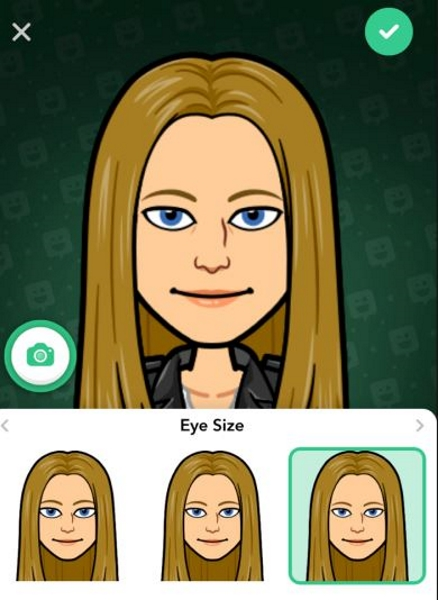
การสร้าง Bitmoji . ของคุณ
ในการสร้าง Bitmoji ของคุณเอง คุณจะต้องสร้างบัญชีก่อน เมื่อเสร็จแล้ว คุณจะสามารถเข้าถึงเครื่องมือทั้งหมดที่จำเป็นในการสร้างอวาตาร์การ์ตูนของคุณ การตั้งค่าใช้เวลาไม่กี่วินาที คุณสามารถสร้างบัญชีใหม่หรือเข้าสู่ระบบโดยใช้บัญชี Snapchat ของคุณ ไม่ว่าจะด้วยวิธีใด คุณจะเห็นหน้าจอธรรมดาที่มีตัวละครหญิงและชาย เลือกอันที่คุณต้องการระบุว่าเป็นการเริ่มต้นสร้าง Bitmoji ของคุณ
คุณมีตัวเลือกในการอัปโหลดเซลฟี่และเปลี่ยนเป็น Bitmoji หรือสร้างขึ้นใหม่ทั้งหมด หากคุณสร้างสไตล์ของคุณเอง คุณสามารถใช้สไตล์ Bitmoji เริ่มต้นหรือสไตล์ Bitstrips หลังมีความเหมือนจริงมากกว่าเล็กน้อยและมีคุณสมบัติการปรับแต่งที่มากกว่า Bitmoji มาตรฐาน แต่คุณสามารถใช้สิ่งใดก็ได้ที่คุณต้องการ
กระบวนการสร้าง Bitmoji มีลักษณะดังนี้:
- เลือกอวาตาร์ชายหรือหญิง

- เลือกรูปหน้าและทรงผมจากตัวเลือก

- ตอนนี้เลื่อนด้านล่างไปทางซ้ายและเลือกชุด

- เลือกชุดจากช่วง

- เลือก บันทึก ที่ด้านบนขวาเมื่อคุณพอใจ

เมื่อเสร็จแล้ว คุณสามารถเชื่อมโยง Bitmoji กับแอปโซเชียลมีเดียที่คุณชื่นชอบและใช้กับแชทได้ คุณจะต้องเปิดใช้แป้นพิมพ์ Bitmoji สำหรับแอปที่เข้ากันไม่ได้อย่างสมบูรณ์
บน iPhone:
- เลือก การตั้งค่า ทั่วไป คีย์บอร์ด และ คีย์บอร์ด

- เลือก เพิ่มแป้นพิมพ์ใหม่ และเลือก Bitmoji

- เลือกแป้นพิมพ์ Bitmoji และสลับ อนุญาตการเข้าถึงแบบเต็ม เป็นเปิด

บน Android:
- เลือก การตั้งค่า และ ภาษาและการป้อนข้อมูล

- เลือกคีย์บอร์ดและคีย์บอร์ดปัจจุบัน

- เปิดใช้งานแป้นพิมพ์ Bitmoji และ Gboard หากยังไม่ได้เปิดใช้งาน

- เลือก Gboard เป็นค่าเริ่มต้น

การปรับแต่ง Bitmoji ของคุณ
เมื่อสร้างเสร็จแล้ว ตราบใดที่คุณเลือก Bitstrips แทน Bitmoji เริ่มต้น คุณสามารถปรับแต่งอวาตาร์ของคุณหลังจากที่คุณสร้างมันแล้ว คุณสามารถเปลี่ยนเพศและแง่มุมอื่นๆ ของตัวการ์ตูนของคุณได้ เราใช้ตัวออกแบบอวาตาร์เพื่อทำการเปลี่ยนแปลงใดๆ
เพิ่มต่างหูให้กับ Bitmoji
การปรับแต่งยอดนิยมอย่างหนึ่งคือการเพิ่มต่างหูให้กับ Bitmoji เป็นเรื่องเล็กน้อย แต่ถ้าคุณมีตุ้มหู การปรับแต่งแบบมีเหตุผลที่จะทำ
- เปิดแอป Bitmoji แล้วเลือกรูปประจำตัวของคุณที่ด้านล่าง (ตรวจสอบให้แน่ใจว่าคุณเป็น Bitmoji อยู่ในรูปแบบ Bitstrips)

- เลื่อนแถบเลื่อนไอเทมที่ด้านล่างเพื่อเลือกต่างหู

- เลือกต่างหูที่ต้องการใส่
- บันทึกการเปลี่ยนแปลงของคุณ
คุณสามารถปรับแต่งรูปประจำตัวของ Bitmoji ได้ แต่คุณต้องแปลงเป็น Bitstrips หรือ Bitmoji Deluxe ก่อนจึงจะทำได้
- เลือกไอคอนเมนูฟันเฟืองการตั้งค่าในแอป Bitmoji ซึ่งอยู่ที่มุมบนขวา

- เลือก เปลี่ยนรูปแบบ อวาตาร์

- ปัดไปทางซ้ายและเลือก Bitstrips
- ทำการเปลี่ยนแปลงที่คุณต้องการและบันทึก
เปลี่ยนเสื้อผ้าของคุณ
ตอนนี้คุณมีต่างหูชุดใหม่แล้ว ก็ถึงเวลาต้องเพิ่มชุดใหม่ด้วย! คุณสามารถเปลี่ยนชุดของคุณใน Snapchat หรือจากแอปพลิเคชัน Bitmoji

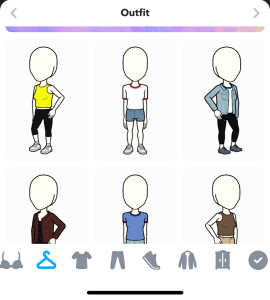
Snapchat จะลิงก์ไปยังแอป Bitmoji ดังนั้นหากคุณติดตั้งทั้งคู่ไว้ การเข้าถึงตัวเลือกของคุณโดยใช้แพลตฟอร์มโซเชียลมีเดียจะง่ายกว่าเล็กน้อย
สแน็ปแชท
- เปิด Snapchat แล้วแตะไอคอนโปรไฟล์ของคุณที่มุมซ้ายบน

- เลื่อนลงและเลือก 'เปลี่ยนชุด'

- เลือกรายการที่คุณชอบแล้วแตะ 'บันทึก' ที่มุมขวาบน
Bitmoji App
- เปิดแอป Bitmoji บนโทรศัพท์ของคุณ
- แตะ 'อวตาร' ที่มุมล่างซ้าย

- เลื่อนลงมาด้านล่างจนเห็นตัวเลือกชุด – ดูเหมือนไม้แขวนเสื้อ

- แตะชุดที่คุณต้องการแสดง
- แตะ 'บันทึก' ที่มุมขวาบน

การปรับแต่งเพิ่มเติมสำหรับ Bitmoji
คุณสามารถเปลี่ยน Bitmoji ได้หลายด้านโดยใช้ขั้นตอนเดียวกับด้านบน แถบเลื่อนไอเท็มที่คุณใช้ในการเพิ่มต่างหูให้กับอวาตาร์ของคุณจะเลือกองค์ประกอบที่แก้ไขได้ทั้งหมดของ Bitmoji ของคุณด้วย
- เปิดแอป Bitmoji และเลือกรูปประจำตัวของคุณ

- เลื่อนตัวเลื่อนรายการที่ด้านล่างเพื่อเลือกรายการที่จะเปลี่ยนแปลง

- ทำการเปลี่ยนแปลงแล้วบันทึก
รับตัวเลือกเพิ่มเติมด้วย Bitmoji Deluxe
หากคุณต้องการตัวเลือกเพิ่มเติม (โดยเฉพาะทรีตเมนต์ผม เช่น Balayage) คุณสามารถเปิดใช้งานตัวเลือก Bitmoji Deluxe ได้ คุณจะไม่สูญเสียอวาตาร์ก่อนหน้าของคุณ แต่คุณสามารถหาเสื้อผ้า ทรงผม และเครื่องประดับเพิ่มเติมได้
- เปิด Bitmoji แล้วแตะฟันเฟืองการตั้งค่าที่มุมขวาบน

- แตะ 'เปลี่ยนรูปแบบอวาตาร์'

- แตะ 'ใช้สไตล์นี้' ใต้ตัวเลือกดีลักซ์

ใช้เซลฟี่เพื่อสร้าง Bitmoji . ของคุณ
ฉันได้กล่าวไว้ก่อนหน้านี้ว่าคุณสามารถใช้เซลฟี่หรือสร้าง Bitmoji ได้ตั้งแต่ต้น จนถึงตอนนี้เราได้สร้างมันขึ้นมาเอง ตอนนี้ฉันจะแสดงวิธีใช้เซลฟี่ให้คุณดู เราจะต้องใช้ Bitmoji Deluxe สำหรับสิ่งนี้ แต่มันก็ง่ายเหมือนกัน
- เปิด Bitmoji และเลือก Bitmoji Deluxe

- กำหนดเพศแล้วเลือกเริ่มด้วยเซลฟี่

- เลือกดำเนินการต่อและถ่ายเซลฟี่ของคุณ ตรวจสอบให้แน่ใจว่าใบหน้าของคุณอยู่ในวงกลมสีขาวในขณะที่ใช้สำหรับรูปแทนตัว
- ปรับแต่งรูปลักษณ์ของ Bitmoji โดยใช้เซลฟี่ของคุณตรงกลางเป็นข้อมูลอ้างอิง

- เลือกบันทึกอวาตาร์เมื่อเสร็จสิ้น

คุณยังอัปเดตรูปเซลฟี่ของอวาตาร์ได้จากใน Snapchat
- แตะที่ Bitmoji ของคุณที่มุมซ้ายบน

- แตะที่ 'เลือกเซลฟี่'

- เลือกรายการที่คุณต้องการแสดงและยืนยัน
มีตัวเลือกมากมายในการทำให้ตัวการ์ตูนสมบูรณ์แบบซึ่งเข้ากับบุคลิกของคุณ กิจกรรมในปัจจุบัน หรือแม้แต่อารมณ์ปัจจุบันของคุณ อวาตาร์นี้ให้ความบันเทิงและให้ความกระจ่างเมื่อปรากฏใน Snap Maps
Bitmoji เป็นเรื่องสนุกและเพิ่มบุคลิกให้กับเครือข่ายสังคมออนไลน์อีกเล็กน้อย มันทำงานได้อย่างราบรื่นกับเครือข่ายส่วนใหญ่ ไม่เช่นนั้นคุณสามารถใช้แป้นพิมพ์ Bitmoji เพื่อเพิ่มไปยังเครือข่ายอื่นได้
